Win7中开启系统自带FTP服务器的方法
工作的原因siyue需要使用FTP服务,由于Windows自带的FTP服务器就很好用,这里siyue就把开启win7自带的FTP服务器的设置分享一下。
第一步:安装IIS及FTP组件1、打开控制面板->程序,选择“打开或关闭Windows功能”
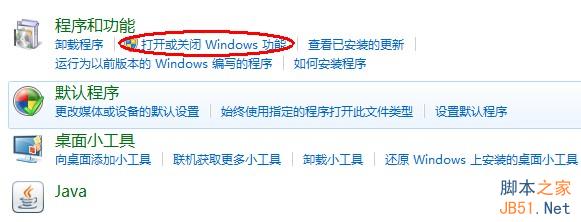
2、在“打开或关闭Windows功能”画面选择“FTP服务器”和“Web管理工具”
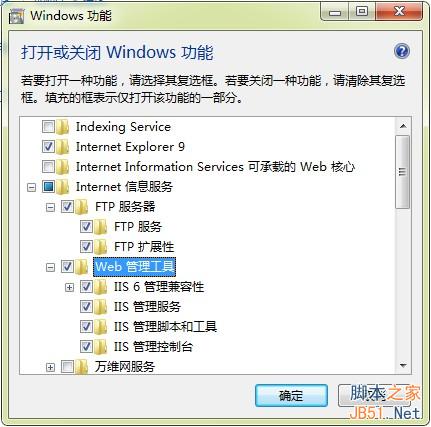
3、“确定”后等待安装完成
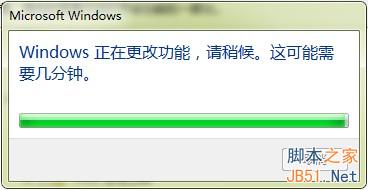
第二步:设置FTP用户及服务器文件夹
siyue没有新建用户,直接使用的Windows登录用户。服务器文件夹准备用D:\FTPServer,同时Win7下要把该用户对文件夹的读取权限设置好。这里就不细说了。
第三步:配置FTP服务器1、打开控制面板->系统和安全,选择“管理工具”。
这里会看到第一步安装的“Internet 信息服务(IIS)管理器”
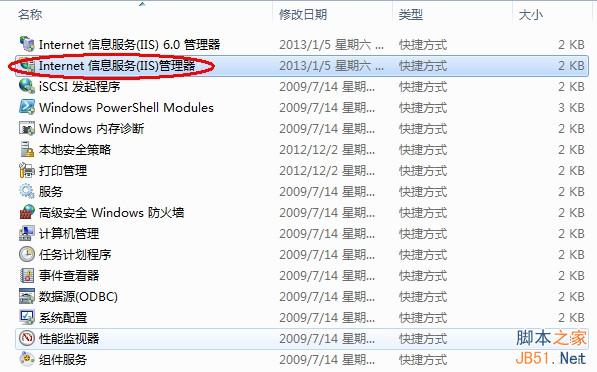
2、打开“Internet 信息服务(IIS)管理器”。
在左侧的电脑处右键,选择“添加FTP站点”
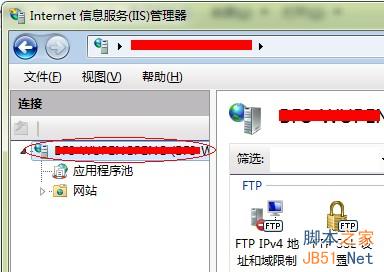
3、设置FTP站点名称和服务器文件夹
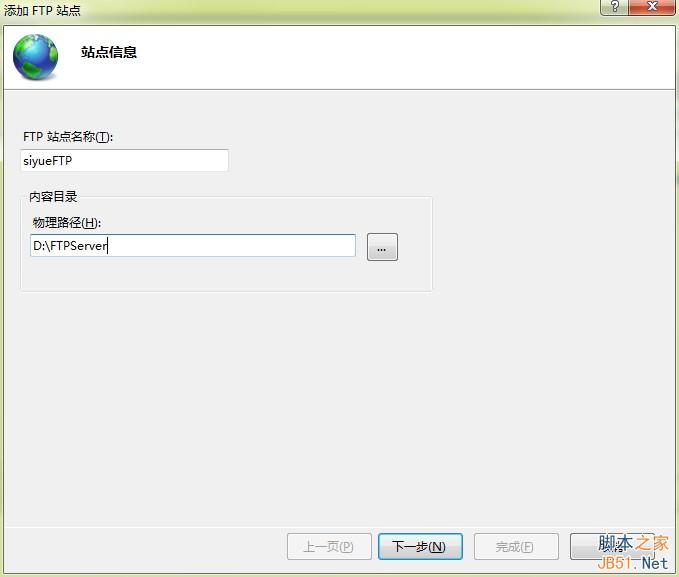
4、设置IP和SSL
siyue这里没有指定IP地址,因为IP我时常会换,嘿嘿。另外SSL登录暂时不考虑,选择了“无”。
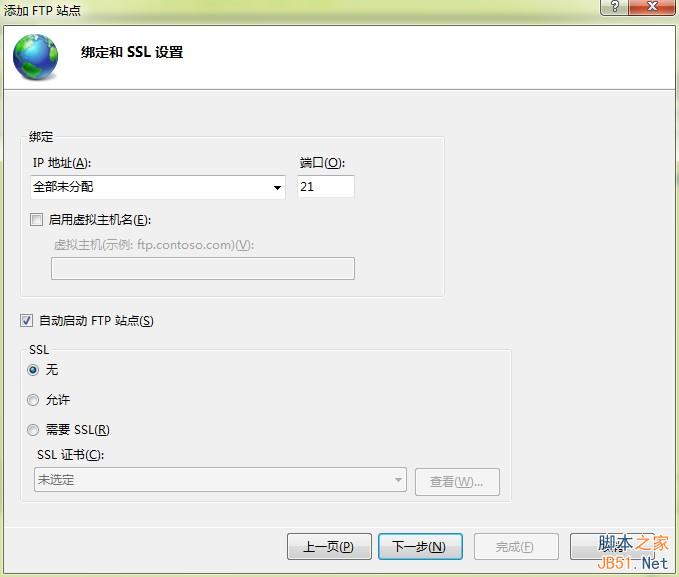
5、设置身份验证和授权信息
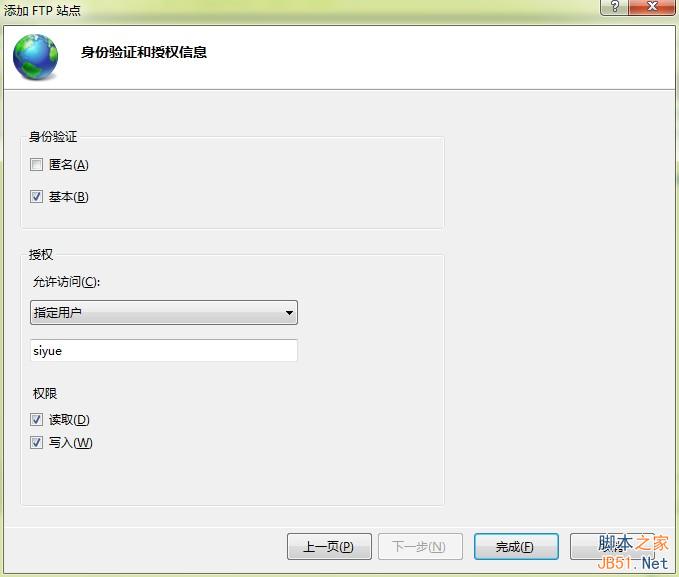
6、完成
可以在“Internet 信息服务(IIS)管理器”的左侧看到siyueFTP这个服务器。
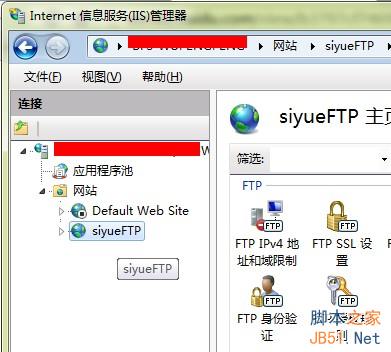
第四步:测试一下
siyue在E盘建立一个测试txt文件(test.txt),然后将其通过FTP方式上传至前面设置的服务器,一切OK。结果参见下图:
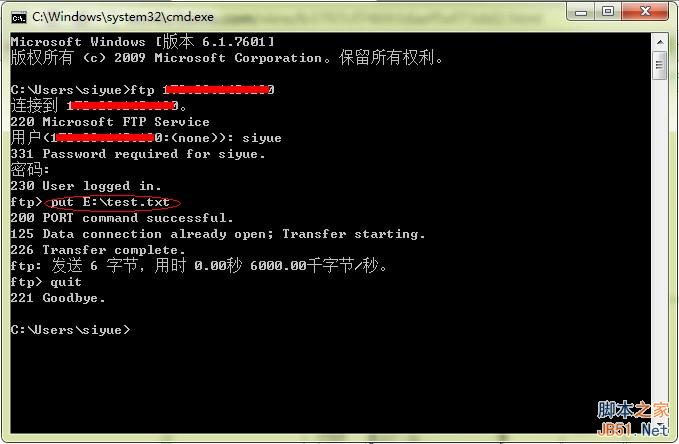
好了,这就是开启Win7自带的FTP服务器,参考下吧。
相关推荐
-
阿里云云服务器Windows 2008中的FTP配置图文教程
云服务器默认使用Windws 2008 IIS 中自带的FTP服务器. 1.添加FTP帐号 A. 选择"服务管理器"->"配置"->"本地用户和组"->"用户":在空白处右键选择"新用户": B. 输入用户名,全名和描述可以不填写:输入两遍密码:可以设置"用户不能修改密码"和"密码永不过期":选择"创建": 2. 打开Inte
-
架设自己的FTP服务器 Serv-U详细配置图文教程[推荐]
所有不是很要求安全的情况下是可以用serv_U的,当然我们也可以通过一些设置,保证serv_u安全运行.这里就分享下serv_u的安装方法,也分享姐不错的ftp服务器软件给大家. Serv-U FTP Server v6.4.0.6 汉化特别版(使用最广泛的FTP服务器) FTP服务器 FileZilla Server 绿色汉化版首先:Serv-U设置匿名登录帐户的操作是非常简单的 其次:匿名 的英文是:Anonymous 最后:在Serv-U的现有域里新建一个帐户名为Anonymous的用户,
-
详解CentOS7安装配置vsftp搭建FTP
安装配置vsftpd做FTP服务,我们的Web应用使用git管理进行迭代,公共文件软件存储使用开源网盘Seafile来管理,基本够用.想不到FTP的使用的场景,感觉它好像老去了,虽然现在基本没有用到这个工具,但刚好公司公司刷一个硬件需要使用FTP来下载配置文件,于是研究使用了一下,记录了一下使用过程. 安装 在安装前查看是否已安装vsftpd # 查看是否已安装 方法一 [root@localhost ~]# rpm -q vsftpd vsftpd-3.0.2-21.el7.x86_64 #
-
CentOs6.5中安装和配置vsftp简明教程
一.vsftp安装篇 复制代码 代码如下: # 安装vsftpdyum -y install vsftpd# 启动service vsftpd start# 开启启动chkconfig vsftpd on 二.vsftp相关命令之服务篇 复制代码 代码如下: # 启动ftp服务service vsftpd start# 查看ftp服务状态service vsftpd status # 重启ftp服务service vsftpd restart# 关闭ftp服务service vsftpd sto
-
Windows IIS配置与Ftp服务搭建
(一)WEB站点建立 1)首先要先安装相应的服务,在Windows添加组件里选择应用程序服务器 证书服务.2)然后便出现下图,是按CA证书时需要做的设置3)添加公司名称4)然后是证书的库文件5)温馨提示 呵呵 点是就可以了.要不然不让继续阿6)接着做WEB站点 点开始-管理工具---IIS管理器,右击网站-新建网站7)网站描述,将会显示在你的管理服务器上的名字8) 给网站配个 IP地址 80端口默认打开9) 选择路径,前提是你要先建立一个文件夹作为网站的文件存放地10) 客户访问网站的一些权限设
-
win7下FTP服务器配置访问教程
也可以参考百度的教程win7下FTP服务器安装 一.FTP服务器功能打开 1.打开[控制面板]→[程序]→[打开或关闭Windows功能]→出现以下界面: 2.一定要将树形目录[Internet信息腐乳]展开,然后将[FTP服务]目录展开(注意的是所有其他配置在这里都要一层层展开才可以勾选住子目录),勾选中红色框的部分. 3.点击确定按钮,此时FTP服务器安装完毕. 二.配置FTP服务器站点 1.在电脑的任何盘符下创建FTP站点指定的目录(例如:E:\FTP),该目录下有很多子目录供访问,上传和
-
FTP自动上传文件的perl脚本以及配置文件
本应用程序设计的几个基本理念是:工具箱再利用:尽可能利用已有的工具:简化运行步骤:不引入过多的业务逻辑,满足的需求越简单越好. 所以,我们定义了本应用程序依赖于以下几个工具的运行:ActivePerl-5.8.4.810-MSWin32-x86Upload.plUpload.config 我们将主要的执行逻辑都放在Perl源文件Upload.pl中了,配置文件为Upload.config. 这个perl文件将执行的任务是, 按照指定的文件夹目录,自动将该文件夹下的所有文件上传到指定ftp站点的指
-
Windows 2008 R2 IIS7.5配置FTP图文教程
目前服务器采用Win2008 R2来架构比较多,因为性能方面提升了不少,还自带对某些文件进行配置缓存,大大提高了网站的效率和访问量.针对网站自带的FTP自然也是比较好的选择方案,不用选择第三方,即安全又方便.但跟Win2003的配置有所不同,因此记录下配置过程共大家参考. 1.打开IIS管理器"控制面板\所有控制面板项\管理工具"-"Internet 信息服务(IIS)管理器" 2.右击"添加FTP站点" 3.填写FTP站点名称及所在盘符,这个盘
-
VSFTPD配置(匿名——本地用户——虚拟用户)
1,下载VSFTPD.TAR.GZ 程序下载地址:ftp://vsftpd.beasts.org/users/cevans/ 2,检查和建立相应账户和目录 1,nobody用户 [root@main vsftpd-2.1.0]# cat /etc/passwd |grep nobody nobody:x:99:99:Nobody:/:/sbin/nologin 如不存在请建立相关账户. 2,/usr/share/empty 目录, 如不存在请创建 3,如允许匿名访问,需创建Ftp用户,家目录为/
-
linux下用Proftpd搭建ftp服务器及配置方法
首先proftpd是一个开源软件,其官方地址是http://www.proftpd.org,目前最高版本是:1.3.1(非稳定版),稳定的版本是1.3.0,下载文件为proftpd-1.3.0a.tar.gz 我下载的是1.3.0,上传到服务器上后按照常规的方法安装即可. tar -zxvf proftpd-1.3.0a.tar.gz cd proftpd* ./configure --prefix=/usr/local/proftpd make make install 安装完成!接下来是配置
随机推荐
- Lua中的操作符和表达式总结
- jQuery阻止同类型事件小结
- jquery validation验证身份证号,护照,电话号码,email(实例代码)
- VBE decoder
- git冲突解决_动力节点Java学院整理
- Spring自定义配置Schema可扩展(二)
- php常用数学函数汇总
- Spring MVC之DispatcherServlet详解_动力节点Java学院整理
- JSP中表达式的使用详解
- 无缝滚动改进版支持上下左右滚动(封装成函数)
- Table冻结表头示例代码
- 基于jQuery制作小图标上下滑动特效
- Python实现模拟时钟代码推荐
- MySQL中使用SQL语句查看某个表的编码方法
- Android内存泄漏实战解析
- jQuery EasyUI API 中文文档 - Pagination分页
- js时间比较示例分享(日期比较)
- javascript-TreeView父子联动效果保持节点状态一致
- 杰奇登录后的东西都是在session里面的
- C++求逆序对的方法

